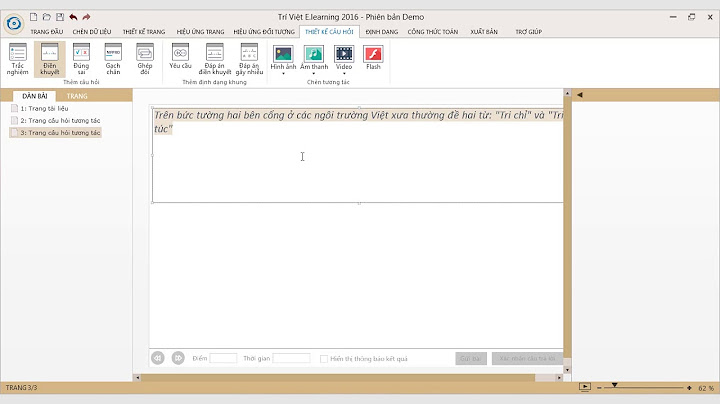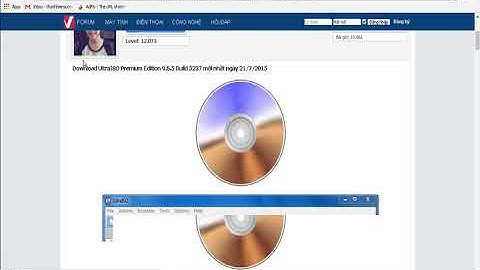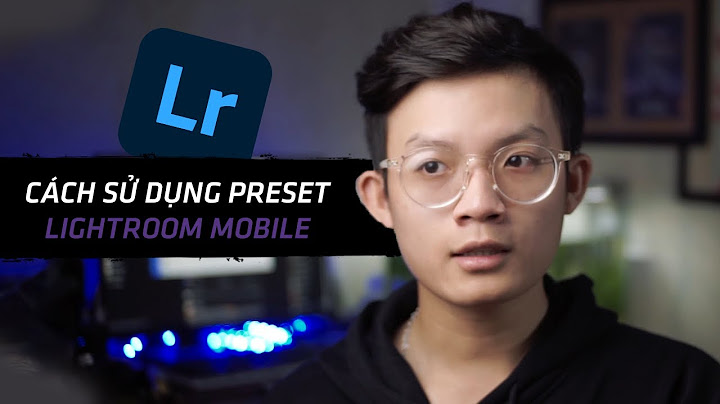Zalo không tải được file về máy tính là do đâu? Đây là lỗi nhiều người gặp phải và họ cũng không biết cách khắc phục như thế nào. Đặc biệt đối với những file công việc quan trọng, lỗi không tải được file trên Zalo khiến người dùng vô cùng bất tiện và gây thiệt hại không nhỏ. Show
Nếu bạn đang gặp phải tình trạng kể trên, hãy cùng theo dõi bài viết sau của ATP Software. Chúng tôi sẽ giúp bạn tìm ra nguyên nhân không tải được file từ Zalo về máy tính và cách khắc phục. Zalo là một ứng dụng phổ biến với tính năng nghe gọi dùng được trên điện thoại lẫn máy tính. Trong quá trình sử dụng Zalo người dùng đôi khi gặp phải lỗi không thể nhận được nhiều file tài liệu quan trọng gửi đến. Không tải được file từ Zalo về máy tính là sự cố thường gặp và gây ảnh hưởng nhiều đến quá trình làm việc, học tập. Đối với sự cố không tải được file từ Zalo về máy tính, nguyên nhân thường là:
Cách khắc phục Zalo không tải được file về máy tính cực nhanhNếu bạn đang gặp phải tình trạng Zalo không tải được file về máy tính, bạn có thể áp dụng một số cách khắc phục lỗi sau đây. Kiểm tra lại kết nối Wifi, 4G khi Zalo không tải được file về máy tínhNếu bạn dùng Zalo ở điện thoại thông minh hay máy tính, thiết bị của bạn cần kết nối mạng internet mới có thể sử dụng ứng dụng này. Do vậy khi gặp lỗi Zalo không tải được file về máy tính, bạn nên kiểm tra đường truyền mạng lại. Rất có thể do mạng wifi của bạn không ổn đinh, chập chờn hoặc quá yếu nên mới xảy ra sự cố này. Theo đó bạn hãy thay đổi mạng khác mạnh hơn hoặc tắt/bật router wifi để reset lại wifi. Nếu sài điện thoại, bạn hãy kiểm tra lại dữ liệu di động còn hay không nhé! Đăng xuất và đăng nhập lại tài khoản máy tínhCách tiếp theo bạn có thể áp dụng là thoát và đăng nhập lại tài khoản Zalo trên máy tính. Bởi do một số lỗi mà Zalo của bạn không thể nhận file nên bây giờ hãy thử đăng nhập lại, file sẽ hiển thị lại bình thường.  Cập nhật lại phiên bản ZaloNếu phiên bản Zalo của bạn đang sử dụng quá cũ hoặc do bạn quên cập nhật cũng là nguyên nhân khiến cho Zalo không tải được file về máy tính. Khi thấy ứng dụng xảy ra tình trạng bất thường, cách cập nhật lại phiên bản sẽ giúp bạn giải quyết được đa số trường hợp.  Trên Zalo máy tính, bạn nhấn vào biểu tượng cài đặt (hình bánh răng) bên trái phía dưới giao diện. Sau đó chọn Giới thiệu –> Chọn tiếp “Thông tin phiên bản” –> Nếu chưa ở phiên bản mới nhất, bạn bấm vào link web để cập nhật lại ngay là được. Gửi file cần thiết sang người khácNgoài ra bạn hãy thử chia sẻ file, hình ảnh cho một người bạn khác trên Zalo. Sau đó tiến hành tải lại file xem sao. Đối với những file không còn tồn tại trên hệ thống sẽ không áp dụng được cách này. Vì trên Zalo các hình ảnh/file sẽ tự động xóa sau một thời gian. Đối với file quan trọng, bạn nên tải về máy tính ngay lập tức khi nhận file. Bên cạnh đó, nếu file quá nặng, bạn có thể sử dụng phương thức khác hoặc ứng dụng hỗ trợ khác như drive để lưu trữ cho an toàn. Hy vọng rằng những chia sẻ về cách khắc phục Zalo không tải được file về máy tính sẽ hữu ích cho bạn. Nếu bạn còn bất kỳ thắc mắc nào khác, hãy liên hệ với ATP Software qua hotline hoặc livechat để được hỗ trợ chi tiết hơn nhé! Dù là người dùng laptop/PC hệ điều hành Windows hay sử dụng MacOS, bạn đều có thể tải ứng dụng Zalo về máy tính và cài đặt trên máy tính của mình vô cùng đơn giản. Bạn đang xem: Hướng dẫn tải Zalo về máy tính phiên bản mới nhất 1.1. Cách tải Zalo về máy tínhĐể tải phần mềm Zalo PC, bạn tiến hành thực hiện theo các bước sau: Bước 1: Truy cập địa chỉ website: https://zalo.me/pc. Bước 2: Nhấp chuột vào ô Tải ngay. Giao diện trang chủ Zalo, nhấp Tải ngay để tải về bản cài đặt cho PC Bước 3: Cửa sổ xác nhận hiện ra, bạn chọn folder lưu file phần mềm và chờ đợi việc download hoàn tất. File cài đặt của Zalo có dung lượng 92.3MB, bạn cần chọn thư mục lưu có đủ dung lượng trống để chứa tệp này. Cửa sổ chọn thư mục chứa phần mềm Zalo và xác nhận tải về 1.2. Các bước cài đặt Zalo PC trên máy tínhSau khi đã tải file cài đặt thành công, bạn bắt đầu tiến hành cài đặt phần mềm vào máy tính của mình. Bước 1: Truy cập vào thư mục chứa file cài đặt mới tải về, nhấp đôi chuột vào tệp hoặc nhấp chuột phải vào tệp sau đó chọn Open. Bước 2: File cài đặt bắt đầu chạy, bạn chỉ tốn một vài giây để chờ đợi quá trình này hoàn tất. Tìm kiếm file Zalo đã tải về và kích hoạt cài đặt Bước 3: Trở lại Desktop và kiểm tra xem biểu tượng Zalo đã xuất hiện trên màn hình hay chưa. Nếu có, bạn đã thành công cài đặt Zalo trên máy tính của mình. 1.3. Hướng dẫn cách đăng nhập Zalo trên máy tínhXem thêm : Cách xử lý điện thoại rơi xuống nước tránh hỏng hóc nhanh nhất Để đăng nhập vào tài khoản Zalo trên máy tính và laptop cá nhân, bạn có đến 2 phương án lựa chọn khác nhau. 1.3.1. Cách đăng nhập Zalo bằng số điện thoại và mật khẩuBạn có thể đăng nhập Zalo phiên bản PC bằng cách truyền thống là nhập số điện thoại và mật khẩu, thực hiện lần lượt theo trình tự sau: Bước 1: Tại giao diện đăng nhập của Zalo PC, chọn thẻ SỐ ĐIỆN THOẠI. Chọn thẻ Số điện thoại để đăng nhập bằng số điện thoại và mật khẩu Bước 2: Nhập đúng số điện thoại bạn dùng đăng ký tài khoản Zalo, sau đó nhập mật khẩu ở ô bên dưới, xong xuôi nhấp Đăng nhập. Nhấp Đăng nhập Bước 3: Với những ai lần đầu đăng nhập Zalo trên máy tính, hệ thống cần bạn xác minh tài khoản chính chủ. Do đó, bạn sẽ nhận được yêu cầu lựa chọn 3 tài khoản Zalo bạn đã từng trò chuyện chung. Bạn chỉ cần nhấn chọn vào 3 ảnh đại diện cho 3 tài khoản bạn bè và nhấp trả lời là được. Xác minh đăng nhập chính chủ 1.3.2. Cách đăng nhập Zalo bằng mã QRNgoài cách đăng nhập bằng số điện thoại và mật khẩu, bạn có thể chọn cách đăng nhập bằng cách quét mã QR cực kỳ tiện lợi. Bạn sẽ đăng nhập thành công trong tích tắc chỉ với 3 bước sau: Bước 1: Tại giao diện đăng nhập của Zalo PC, chọn thẻ QUÉT MÃ QR, một mã QR dành riêng cho phiên đăng nhập này sẽ hiện ra. Đăng nhập bằng quét mã QR cực tiện lợi Bước 2: Vào ứng dụng Zalo trên điện thoại, sử dụng trình quét mã QR ở góc phải trên giao diện để quét mã QR hiện trên màn hình máy tính. Bước 3: Đợi phản hồi của Zalo trên điện thoại và nhấp Đăng nhập để cho phép máy tính của bạn truy cập vào tài khoản Zalo. Xem thêm : Dùng Zalo trên điện thoại quét mã và xác nhận đăng nhập 2. Cách dùng Zalo trên trình duyệt webBên cạnh việc sử tải về và sử dụng Zalo PC trên máy tính, bạn cũng có thể dùng Zalo ngay trên trình duyệt web vô cùng nhanh chóng và dễ dàng. Bạn chỉ cần thao tác như sau: Bước 1: Mở trình duyệt bất kỳ (Chrome, Cốc Cốc, Firefox,…) trên máy tính và truy cập địa chỉ https://chat.zalo.me/ để đến với giao diện Zalo Web. Bước 2: Giao diện đăng nhập hiện ra, bạn thực hiện đăng nhập giống như các bước đối với Zalo PC. Giao diện Zalo Web không khác quá nhiều so với Zalo PC Bước 3: Đợi đăng nhập hoàn tất và sử dụng bình thường. 3. Nguyên nhân và cách xử lý máy tính không tải Zalo về đượcTrong quá trình tải và cài đặt Zalo trên máy tính, sẽ có một số trường hợp xảy ra khiến bạn không thể tải về thành công. Bạn có thể xem xét một số lỗi sau để tự mình khắc phục nhanh chóng nhất.
Trên đây là toàn bộ thông tin về hướng dẫn tải Zalo về máy tính một cách đơn giản, dễ dàng nhất. Mong rằng điều này sẽ giúp ích cho quá trình làm việc, học tập của bạn trở nên tiện lợi và tiết kiệm thời gian hơn. |